

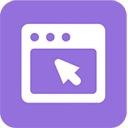
【用窗口組織素材】軌道應用(三)
| 以下內容為程序代碼: 例解 軌道應用(三)使用音頻軌道組織音頻素材1 單擊音頻軌道左側軌道名前麵的白色三角形,可以打開音頻軌道的附加軌道,該軌道用於調整音頻素材的強弱。 2 用鼠標左鍵單擊附加軌道中部的紅線產生控製點。通過對控製點的拖動可以改變折線的形狀,從而改變音頻素材的強弱狀況。 3 可以選定多個控製點隨心所欲地改變音頻素材的強弱狀況。中線以上為增強,以下為減弱。消除控製點的方法與上一節中介紹的方法相同。 4 可以用下列方法來調整音頻素材的增益。在音頻素材所在的位置上單擊鼠標右鍵,選擇Audio中的Gain選項。 5 "平均控製增益"對話框出現。通過該對話框,用戶可以根據需要調整音頻素材整體的增益狀況,以與當前的其它音頻視頻素材取得良好的搭配。用戶可以單擊Normalize使當前選定的素材文件自動取得合適的增益。 6 對於立體聲音頻素材在附加軌道的中部還會有一條藍色直線,它的作用是控製音頻素材左右聲道的變化,用戶可在按住Alt鍵的同時對藍色直線進行控製點的設置。  7 用戶在音頻軌道中對音頻素材的上述操作,如果未經Premiere的係統進行合成,同樣無法進行預演。當手形的鼠標指針位於控製點之上時,其顏色會略微變暗,用戶可憑此確定鼠標位置。 知識點:在AdobePremiere 6中,音頻素材享有自己專用的軌道。用戶可以將*.aif、*.wav等格式的音頻素材文件引入這些軌道進行編輯加工。Premiere為音頻文件的加工提供了很多實用的工具。事實上,在Premiere中,無論是對音頻素材的加工操作,還是對視頻素材的加工操作,都是把素材作為時間線上的一段片斷來進行處理的,因此二者之間有很多類似之處,這一點在素材的裝配、剪斷、串接等操作過程中都體現得很清楚。音頻軌道的使用方法與視頻軌道相比大體上也是相近的。一般來說,在一部成功的影片作品中,音頻素材並不是孤立的一部分。用戶應當注意影片中音頻素材與視頻素材的搭配組合,以求合成後的最佳觀賞效果。多媒體製作中音頻與視頻素材的合成在技術上有很多具體的問題。而Premiere用戶則可以把這些技術上的細節留給係統完成,專心從事影片創意的實現。應當指出的是,Premiere對音頻素材的處理功能還是有限的。如果用戶要對音頻素材進行更複雜的加工,可以使用Cool Edit等專門用於加工音頻素材的軟件。 |